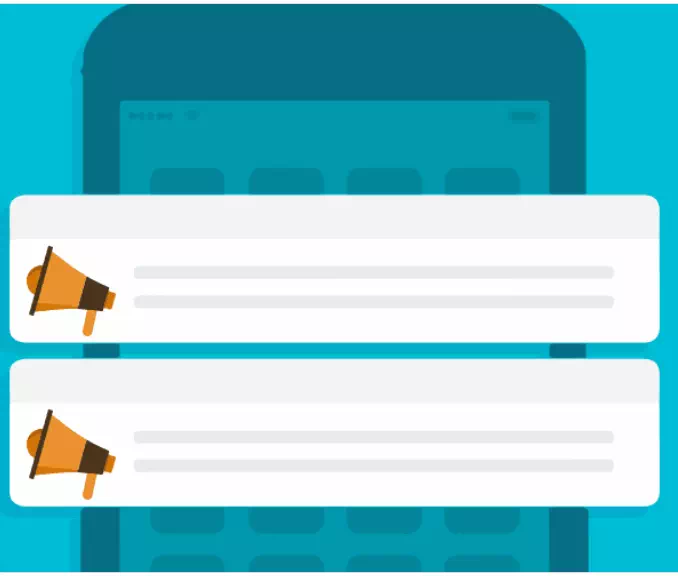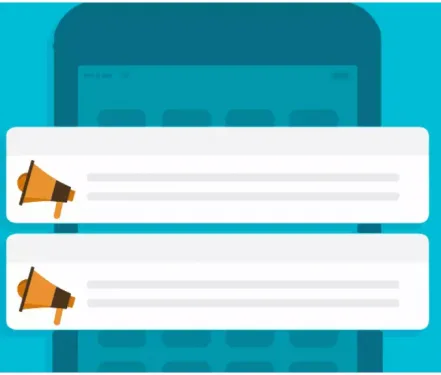Cách chặn quảng cáo và thông báo gây phiền nhiễu trong các ứng dụng và trang web
Một trong những tính năng quan trọng nhất của điện thoại thông minh là thông báo, vì công nghệ này cho phép người dùng nhận thông tin và cập nhật quan trọng một cách nhanh chóng và ngay khi họ đến, thay vì phải tìm kiếm thứ gì đó mới trong mọi ứng dụng hoặc trang web bạn muốn.
Mặc dù thông báo là một cách rất hữu ích để nhận các bài viết mới nhất từ một trang web hoặc để xem thông báo đến một ứng dụng cụ thể, nhưng nhiều nhà phát triển cố gắng khai thác ác ý những thông báo này và thay vì các cập nhật hữu ích và mong muốn, người dùng thường nhận được cảnh báo bao gồm Quảng cáo , và một số quảng cáo này thậm chí còn mang tính khiêu dâm.
Trong chủ đề này, chúng tôi sẽ giải thích cách lý tưởng để loại bỏ các thông báo gây phiền nhiễu. Cho dù những thông báo đó đến từ một ứng dụng khó chịu hay từ một trang web có thông báo mà bạn đã chấp nhận nhầm, luôn có cách để loại bỏ những quảng cáo thông báo khó chịu hoặc đáng xấu hổ.
Cách dừng thông báo quảng cáo từ ứng dụng
Gần đây, nhiều ứng dụng, đặc biệt là những ứng dụng không được phép sử dụng trong cửa hàng, đã bắt đầu gửi quảng cáo trong thông báo của họ. Một số ví dụ tồi tệ nhất ở đây là Share IT, một ứng dụng chia sẻ tệp và SnapTube, ứng dụng tải xuống video từ một số trang web.
Để loại bỏ thông báo ở đây, bạn phải biết ứng dụng nào chịu trách nhiệm về quảng cáo thông báo ngay từ đầu. Ứng dụng thường có thể được phân biệt với biểu tượng xuất hiện ở góc thông báo hoặc bạn có thể nhấn và giữ thông báo để hiển thị tên của ứng dụng chịu trách nhiệm.
Các ứng dụng gửi thông báo phiền phức thường không thực sự quan trọng về mặt thông báo, vì vậy bạn có thể tắt tất cả thông báo cùng một lúc.
Sau khi xác định ứng dụng chịu trách nhiệm về thông báo quảng cáo, hãy làm theo các bước sau:
Tắt thông báo trên điện thoại Android
Cách tắt thông báo ứng dụng trên Android
- Mở ứng dụng Cài đặt từ menu hoặc từ thanh thông báo.
- Mở tùy chọn Ứng dụng.
- Tìm ứng dụng bạn muốn tắt thông báo và chuyển đến các tùy chọn của ứng dụng đó.
- Trong Tùy chọn, nhấn vào Thông báo.
- Tắt tất cả hoặc một số loại thông báo tùy thuộc vào sở thích của bạn.
Tắt quảng cáo và thông báo trên iPhone
- Đi tới cài đặt.
- Nhấp vào tùy chọn Thông báo.
- Tìm ứng dụng có thông báo bạn muốn tắt và nhấn vào ứng dụng đó để đặt các tùy chọn.
- Tắt thông báo bằng cách tắt tùy chọn Cho phép thông báo.
Cách dừng thông báo và quảng cáo mà các trang web gửi qua trình duyệt của bạn
Thông báo trang web thường nhằm mục đích thông báo cho người đăng ký về các chủ đề được xuất bản mới nhất, hoặc thậm chí thông báo cho họ về các ưu đãi mới hoặc thông tin hữu ích khác.
Mặt khác, nhiều trang khét tiếng khai thác các thông báo để gửi quảng cáo hoặc thậm chí là các liên kết gian lận và gây phiền nhiễu. Các trang web này thường dựa vào việc người dùng nhấp để cho phép thông báo lỗi.
Nói chung, bạn có thể dễ dàng tắt thông báo trang web một cách dễ dàng, nhưng bạn cần nhớ tên của trang web đã gửi cho bạn các quảng cáo cảnh báo ban đầu, vì tên trang web thường xuất hiện bên dưới thông báo.
Tắt quảng cáo và thông báo trong trình duyệt Google Chrome
- Mở menu từ biểu tượng ba chấm dọc ở đầu màn hình và từ đó vào Cài đặt.
- Tìm tùy chọn Cài đặt Trang web và từ các tùy chọn này, hãy nhấp vào Tất cả các Trang web.
- Bạn sẽ thấy danh sách tất cả các trang web mà bạn thường duyệt, trong số đó, hãy tìm trang chịu trách nhiệm về các quảng cáo cảnh báo và nhấn vào đó.
- Trong tab Quyền, bạn sẽ tìm thấy tùy chọn Thông báo, hãy nhấp vào nó để tiếp tục.
- Tắt tùy chọn Hiển thị thông báo.
Bạn cũng có thể nhập trang web mong muốn, sau đó nhấp vào biểu tượng có dạng ổ khóa bên cạnh tên của trang web. Sau đó chọn Cài đặt trang và hoàn thành các bước như trên.
Trong trình duyệt Mozilla Firefox
- Truy cập trang web đang gửi cho bạn những quảng cáo đẩy khó chịu và nhấp vào biểu tượng ổ khóa bên cạnh tên trang web.
- Nhấp vào Chỉnh sửa Cài đặt Trang web.
- Đặt dấu kiểm bên cạnh tùy chọn Thông báo và sau đó nhấp vào tùy chọn Xóa.
Làm cách nào để bạn tránh được các thông báo đẩy?
Câu trả lời rất đơn giản: Không cài đặt ứng dụng của bên thứ ba hoặc ứng dụng có tiếng xấu về việc lạm dụng thông báo và không truy cập các trang đáng ngờ như trang web hack, trang tải xuống tùy chỉnh hoặc trang web khiêu dâm.
Nói chung, bạn nên chú ý đến các trang web yêu cầu bạn cho phép gửi thông báo đến điện thoại của bạn. Mặc dù hầu hết các trang web tôn trọng người dùng và chỉ gửi thông báo về nội dung mà họ đã đồng ý, nhưng vẫn có nhiều trang web muốn thu lợi từ người dùng mà không hề lo lắng về việc làm phiền hoặc thậm chí lừa đảo họ.
Nói chung, và trong trường hợp bạn tiếp xúc với các quảng cáo cảnh báo gây phiền nhiễu, các phương pháp chúng tôi đã đề cập ở trên là quá đủ để loại bỏ chúng và tránh sự bất tiện hoặc bối rối mà chúng có thể gây ra.